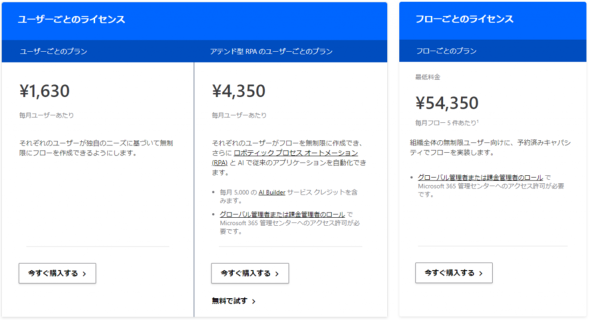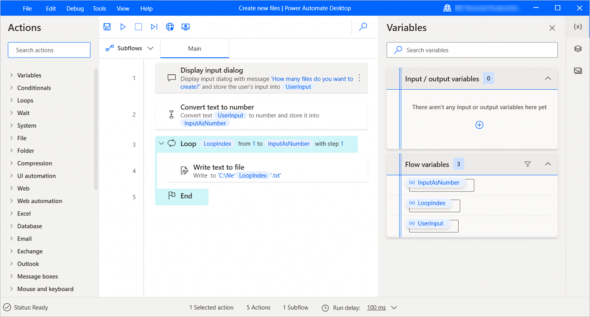「Power Automate Desktop」のかんたん解説、Microsoftの無料RPAで何ができる?
MicrosoftがRPAツール「Power Automate Desktop」の無償提供を始めた。果たして何ができるのか。RPAの基礎から振り返り、簡単に解説する。
本記事は2021年3月17日の「Users Digital」掲載記事をキーマンズネット編集部が一部編集の上、転載したものです。(2021年6月24日3時18分 転載元コンテンツの内容変更に伴い、本記事も一部の記述を更新しました)
はじめに
先日あるIT系のニュースを見て、正直驚きました。どのようなニュースかといいますと、MicrosoftがRPA(Robotic Process Automation)ツールの無償提供を開始したというニュースです。
米Microsoftは3月2日(現地時間)、RPAツール「Power Automate Desktop」の無償提供を、Windows10ユーザー向けに始めた。オンラインイベント「Microsoft Ignite 2021」で発表した。
Power Automate Desktopは、マウスのクリックやキーボード入力などの動作を自動で実行させられるツール。動作の組み合わせは、GUIのメニューをドラッグ&ドロップなど、コードを書かずに設定できる。ユーザーがデスクトップや「Microsoft Excel」などのアプリケーション上で行った操作を記録して再現することも可能だ。
Power Automate Desktopは専用サイトで配布中。開発中の機能を早期提供する「Windows Insider」のプレビュー版にも今後数週間以内に搭載する。
Microsoftは2020年9月に、Power Automate Desktopのプレビュー版を一部のユーザーに公開していた。同社はMicrosoft Ignite 2021で、Excelの数式をベースにしたプログラミング言語「Microsoft Power Fx」も発表しており、ローコードツールの普及や拡充を進めている。
出典:ITmedia NEWS「Microsoft、自社製RPAツールを全Windows 10ユーザーに無償提供 マウスクリックやキーボード入力をGUIで自動化」
RPAや業務自動化という分野は、エンタープライズ市場でも注目されている分野で、2019年度は、企業向けソフトウェア分野で最も成長した領域であり、62.9%も伸びたそうです。そんな中、Microsoftが無償でRPAツールを提供するというニュースだったのです。
働き方改革で、RPAや業務自動化という言葉は聞いたことはあるけど、「詳しくは分からない」という方もいらっしゃるかもしれません。「いざ業務自動化を!」と考えていらっしゃる方もおられるかと思います。
本連載では、そもそもRPAって?という話を含め、Power Automate Desktopについて、複数回に分けて使い勝手などをご紹介したいと思います。
1分でRPAのおさらい
業務効率化や生産性向上を実現するテクノロジーとしてRPAが注目されています。では、RPAとは何を指すのか。ですが、PCなどを用いて行う一連の事務作業を自動化できる「ソフトウェア・ロボット」のことです。
オフィスでは日々さまざまな事務作業が行われています。例えばExcelなどで作られた発注書のデータを基に、発注システムに手入力やコピー&ペーストで必要な情報を入力するといった作業です。
「百聞は一見に然ず」ですので、実際にMicrosoftが提供しているデモを紹介します。こちらを見ていただいた方が、どのようなことができるのかを理解しやすいかと思います。
いかがでしょうか? 「こんな作業も自動化できるのかな?」と思いませんか? もともとRPAや業務自動化という分野は、単純かつ定期的な作業を機械に任せることで、労働時間を短縮させ、人間はもっと高度な業務に取り組めるようにすることを目的として発展しているので、「この作業を自動化したい」と思えたら正解だと思います。
しかし、RPAツールは個人で導入するには非常に高価ですし、使いこなすためにはスキルが必要です。「実際に導入してみたが、思ったように効果が出なかった」という話も聞きます。
使いやすいツールを無償で利用できれば導入のハードルがぐっと下がり「試してみよう!」となるのではないでしょうか。事前に無償で導入し、RPAツールがどのようなものなのかをご自身で体験でき、業務自動化にどれだけ効果がありそうかを体感できるという点で、Power Automate Desktopの無償提供は大変大きなインパクトのあるニュースだったと思う次第です。
RPA の得意なことと、苦手なこと
非常に便利に見えるRPAツールですが、万能ではなく、長所と短所があります。具体的には以下のようなことです。
【長所】
- 作業が正確でヒューマンエラーを防げる
- 手作業に比べて、作業スピードが圧倒的に早い
- 人間のように疲れないため、ずっと作業できる
【短所】
- アクシデントや例外に弱い、処理が停止する
- あらかじめ指示されたこと、命令されたことしかできない
- 複雑な処理をするためには他工程の命令を設計し、指示する必要がある
経験の浅い社員に、業務を切り出して指示を出してあげるシチュエーションをイメージすると理解しやすいかと思います。その人のできそうなことを切り出して、プロセスを明確にして、指示を出してあげるということです。そのため、RPAツールの導入に適した業務は、判断を伴わず、定期的に発生する業務が適していると言えます。
Power Automate Desktopとは
では、Power Automate Desktopについて紹介します。Power Automate Desktopは、MicrosoftのPowerシリーズである「Power BI」「Power Apps」「Power Virtual Agents」と並ぶ「Power Automate」の一機能として有償で提供されていました。日本語に対応しており、後述する多種多様なアクションを備えたRPAツールです。
Power Automateの有償プランとして利用する際の価格は、図1の「アテンド型RPAのユーザーごとのプラン」に示してある通りです。
価格面だけで語るのも気が引けますが、この価格で提供されていたRPAツールが無償で使用できるというだけでも大きなインパクトです。ただし、本記事で取り上げているのは、Power Automate Desktopの無償提供が始まったということであり、上記のアテンド型RPAライセンスが無償提供されるというわけではありません。では、次にどんな事ができるのかを説明します。
Power Automate Desktopのアクション一覧は、変数、条件、ループ、遅延、システム、ファイル、フォルダー、圧縮、UIオートメーション、Web、Webオートメーション、Excel、データベース、メール、Exchange、Outlook、メッセージボックス、マウスとキーボード、クリップボード、テキスト、日時など多岐にわたります。
これだけ見ても何ができるのかは分かりづらいですよね。上記のアクションの配下に詳細なアクションが存在します。ファイルを例に取ると、以下のようなものがあります。
| アクション名 | 説明 |
|---|---|
| ファイルのコピー | 1つまたは複数のファイルを宛先フォルダにコピーさせる |
| ファイルの移動 | 1つまたは複数のファイルを宛先フォルダに移動させる |
| ファイルの削除 | 1つ以上のファイルを削除する |
| ファイルの名前を変更する | 1つまたは複数ファイル名を変更させる |
| ファイルからテキストを読み取ります | テキストファイルの内容を読み取らせる |
| テキストをファイルに書き込みます | ファイルにテキストを書き込むか、または追加させる |
| CSVを読み取ります | CSVファイルをデータテーブルに読み込ませる |
| CSVファイルに書き込みます | データテーブル、データ行、またはリストをCSVファイルに書き込ませる |
| ファイルパス部分の取得 | ファイルパスを表すテキストから1つまたは複数の部分(ディレクトリ、ファイル名、拡張子など)を取得させる |
| 一時ファイルの取得 | 一意の名前を付けた、空の一時ファイルをディスク上に作成し、ファイルオブジェクトを取得させる(これは表現であり、ファイルとその全ての情報にアクセス可) |
出典:enpreth「【機能一覧表】Microsoft Power Automate Desktopのアクションまとめ」.https://enpreth.jp/media/microsoft-power-automate-action/,(2021-06-24)
この一覧を見ると多少イメージが湧きますね。ファイルであれば、「ファイルのコピー」「ファイルの名前を変更する」などが自動化できる事が分かります。これらのアクションを組み合わせて、業務の自動化を行います。フロー(自動化の処理の流れ)を作成する場合には、これらのアクションをドラッグ&ドロップで組み合わせて、必要な情報を追加することにより作成できます。実際の使用方法などは次回以降に紹介させていただきます。
まとめ
いかがでしたでしょうか? 今回は、RPAの基本といえるお話とPower Automate Desktopの簡単な紹介をさせていただきました。RPAや業務自動化という分野は非常に注目されているものの、導入については少しハードルの高い領域でもあると思います。筆者の私見ですが、RPAは既に効率化が進んでいる組織には導入されつつある一方で、導入効果を期待できる組織であっても、「スキルが足りない」「予算的な問題がある」といった理由で、導入事体がなかなか進まない印象を持っています。
今回のPower Automate Desktopの無償提供は、「Windows 10」ユーザーのみではあるものの、RPAツール導入の大きなブレークスルーになるのではないかと感じています。政府も推し進めているDX(デジタルトランスフォーメーション)や働き方改革の一助となるのは間違いないのではないでしょうか。
次回以降は、インストールの方法や、実際の使い方、利用した際の注意点や勘所などをご紹介する予定です。
本記事の執筆にあたり、参考にさせて頂いた記事の文章が、一部そのまま残っている事実が判明したため、内容を修正させて頂いております。引用元の記事執筆者の方、並びに読者の皆さま、そして関係各位にご迷惑をおかけし、申し訳ございませんでした。この場をお借りしてお詫び申し上げます。
改めて、執筆時に参考にさせて頂いた記事を明示させて頂きます。
- Qiita「【Windows 10版でどこまでできるか】Power Automate Desktop のライセンスやできることや気になることまとめ【随時更新】」.https://qiita.com/maekawawawa/items/b9c7b866f5ee31d2acd3,(2021-06-24)
- enpreth「【機能一覧表】Microsoft Power Automate Desktopのアクションまとめ」.https://enpreth.jp/media/microsoft-power-automate-action/,(2021-06-24)
本記事は2021年3月17日の「Users Digital」掲載記事「【RPA】 ついにきた! マイクロソフトが無償の RPAツール『Power Automate Desktop』をリリース【第1回】」をキーマンズネット編集部が一部編集の上、転載したものです。
Users Digital編集部
“人とシステムをつくる会社”BFTが、生きたIT活用ノウハウをお届けするメディア「Users Digital」。「テクノロジーをユーザーの手に」をテーマに、難しく聞こえるIT活用も身近なものとして感じられるよう、利用する場面(ユースケース)やメリットにフォーカスして、分かりやすく、お届けします。
Copyright © ITmedia, Inc. All Rights Reserved.
関連記事
 「Power Automate」とは? 無料で使えるMicrosoft公式の脱Excel RPAツールでできること
「Power Automate」とは? 無料で使えるMicrosoft公式の脱Excel RPAツールでできること
Microsoft純正のエンドユーザーコンピューティング基盤の製品群が「Power Platform」だ。脱Excelツール、セルフサービスBI、RPA……と、今までマイクロソフトテクノロジーの周辺技術とされてきた内容を丸ごと取り込んだ機能の全体像を把握しておこう。 Googleのノーコード「AppSheet」とは? 使い方、RPA機能のメリット、料金を解説
Googleのノーコード「AppSheet」とは? 使い方、RPA機能のメリット、料金を解説
Googleの「AppSheet」はプログラミングの知識がない人でもアプリケーションを開発できるノーコードツールとして注目を集めている。使い方や活用例、Microsoft PowerAppsとの違い、最近追加されたRPA機能の実力、料金などをまとめた。 「Power Automate」と「MyAnalytics」とは? 知っておきたいMicrosoftの便利ツールの基礎解説
「Power Automate」と「MyAnalytics」とは? 知っておきたいMicrosoftの便利ツールの基礎解説
「Microsoft 365」に含まれるツールも合わせると、Microsoftが提供するツールは数知れない。本文ブックレット(全23ページ)では、その中から「Power Automate」「MyAnalytics」にフォーカスし、基本機能や仕組みについて解説する。 なぜ「Power Platform」は使われない? Office 365による業務改善の成否を分ける分岐点
なぜ「Power Platform」は使われない? Office 365による業務改善の成否を分ける分岐点
連載最終回となる本稿では、業務改善に焦点を当てローコード開発ツール「Power Platform」を用いた現場課題の解決法について解説する。